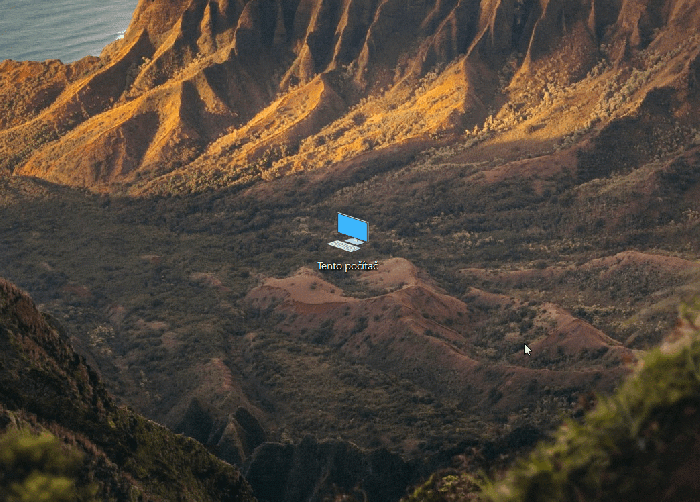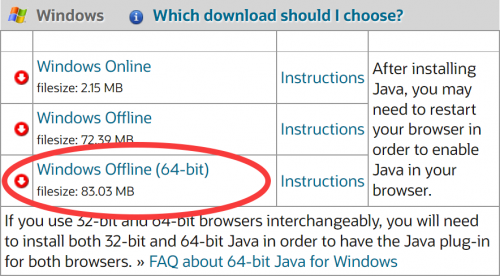Instalace: Porovnání verzí
| Řádek 10: | Řádek 10: | ||
== Instalace modpacku == | == Instalace modpacku == | ||
=== | {| style="margin:left; color: black; text-align: center;" | ||
{{#evu:https://www.youtube.com/watch?v=nwxZNiynV54&ab_channel=VanironCZ | {| style="background: #77ab59; color: black; font-size:170%; border-spacing: 3px; border: 3px solid #36802d; {{roundy|20px}};"| | ||
| | ! style="background: #c9df8a; padding:3px; border: 2px solid #234d20; {{roundyT|15px}};"|Jak si nainstalovat modpack | ||
|- | |||
! style="background: #c9df8a; padding:5px; border: 2px solid #234d20; {{roundyB|15px}};"|{{#evu:https://www.youtube.com/watch?v=nwxZNiynV54&ab_channel=VanironCZ}} | |||
|} | |||
|} | |||
=== Pixelmon === | === Pixelmon === | ||
Verze z 12. 5. 2021, 18:35
Stažení Technic Launcheru
Pokud MÁTE zakoupený Minecraft, stáhněte si originální Technic Launcher (funguje POUZE s Mojang účtem, s Microsoft účtem se nepřihlásíte) .
Originální Launcher: https://www.technicpack.net/download
Pokud NEMÁTE zakoupený Minecraft (nebo máte Microsoft účet), stáhněte si Warez Technic Launcher.
Warez launcher: https://storage.pokeland.cz/s/sfyWcJMskJWLjtY/download
Přezdívku si vymyslete svou vlastní, v případě shody jména s originálním účtem můžete přijít o veškerý obsah
Instalace modpacku
| Jak si nainstalovat modpack |
|---|
Pixelmon
Do vyhledávacího pole zadáme pokeland.cz a vybereme požadovaný modpack.
Aktuálně máme 2 servery:
- Pixelmon 1.12.2
- Techland 1.12.2 - ve fázi testování
Soubor:Launcher vyhledavani.gif
Při prvním spuštění Technic Launcheru vám může vyskočit hláška s Windows Firewallem, přístup povolíme.
Nastavení Launcheru
Nastavení paměti
Pro správné fungování musíte nastavit alespoň 2GB operační paměti.
Nikdy nedávejte více jak 3GB! Způsobíte si tím akorát problémy.
| RAM v pc | V Launcheru nastavíme |
|---|---|
| 4 GB | 2 GB |
| 6 GB | 2,5 GB |
| 8+ GB | 3 GB |
Kde zjistit kolik máme RAM
Nastavení verze Javy a RAM
Nikdy nenechávejte výchozí nastavení Javy, verze 1.8.0_51 NENÍ podporována!
Stáhneme si nejnovější 64 bit verzy Javy z tohoto odkazu https://www.java.com/en/download/manual.jsp
Stáhneme a nainstalujeme Windows Offline (64-bit)
V Technic Launcheru si nastavíme nově nainstalovanou Javu, zvolíme "Poslední 64-Bit".
Zároveň se ujistíme, zda máme nastavenou správně operační paměť (RAM), viz předchozí odstavec.
Časté chyby
-> Zde <- nalezneš ty nejběžnější závady a jak postupovat při jejich odstranění